Ficou para trás o tempo em que era preciso tirar fotos de documentos em papel com câmeras digitais, enviar as imagens para o computador com cartões de memória e depois editar lentamente cada arquivo com programas como o Paint.
A digitalização de documentos para reduzir o desperdício de papel e simplificar o processo de criação é agora um processo muito mais simples. Basta tirar uma foto do documento com o celular e salvar o arquivo no armazenamento em nuvem para poder acessar de qualquer dispositivo.
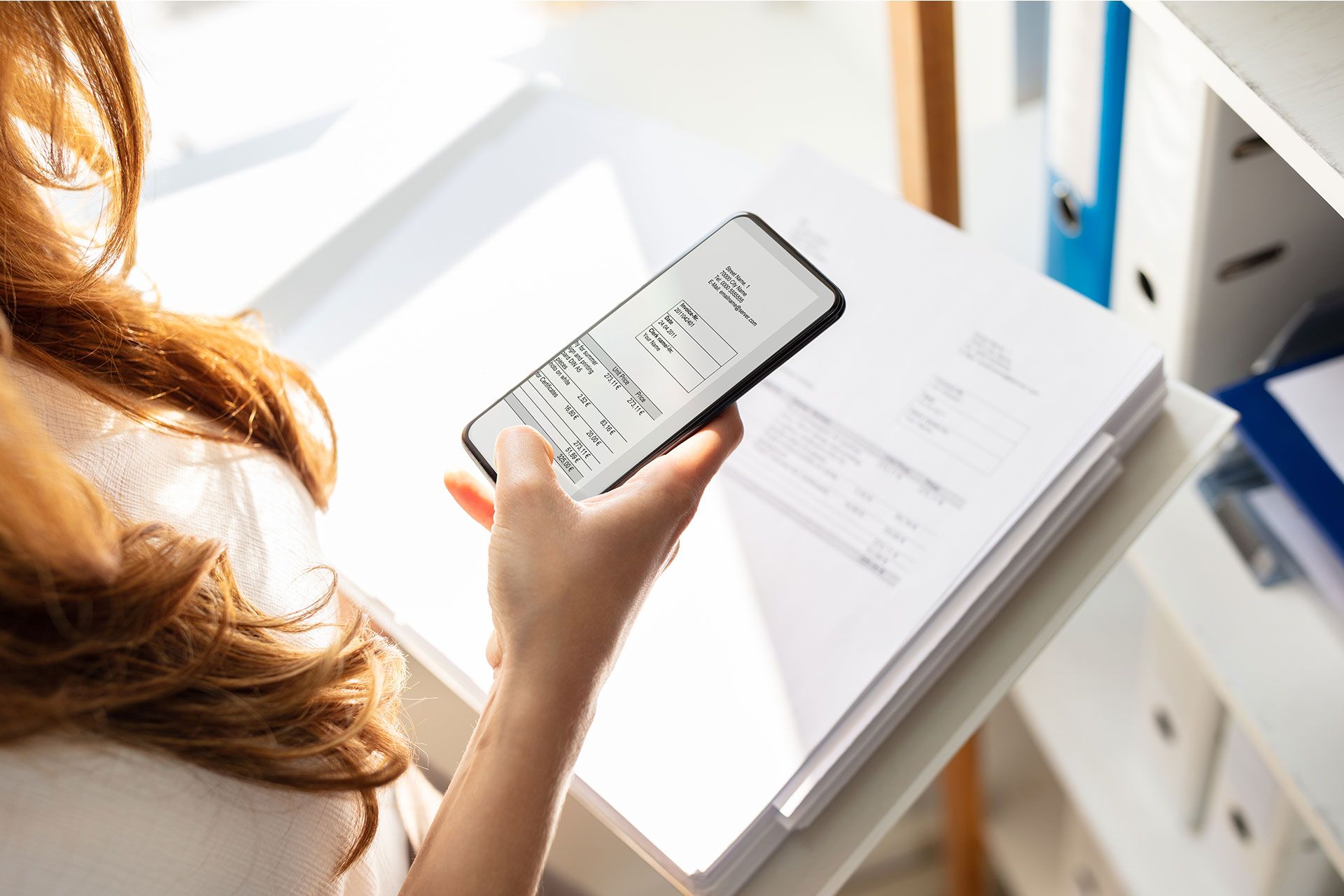
Mas e se o documento digitalizado tiver várias páginas, como um artigo ou storyboard? Essas digitalizações individuais não ocuparão muito espaço de armazenamento na nuvem? E quando o documento é um formulário que ainda precisa ser preenchido ou fácil de editar?
É aí que os PDFs entram em ação. Converter documentos em papel, como contratos ou faturas para o formato PDF os torna muito mais compartilháveis, confiáveis e editáveis.
Vamos mostrar como é rápido converter um documento digitalizado em formato PDF editável, mas antes vamos rever as melhores práticas da digitalização de documentos.
Dicas para converter documentos digitalizados em PDFs
É possível tomar algumas medidas simples para que o documento digitalizado seja facilmente convertido para PDF. O primeiro aspecto é a forma de abordar a digitalização do documento.
Verifique as seguintes etapas quando configurar um documento para digitalização:
- Mantenha o documento plano, sem ondulações
- Encontre a direção e a iluminação adequadas para que não haja brilho na imagem causado pela luz refletida na superfície em que o documento está
- Segure a câmera ou celular diretamente acima do documento, sem inclinação
- Inclua apenas o que será digitalizado na imagem e retire quaisquer outros itens da superfície
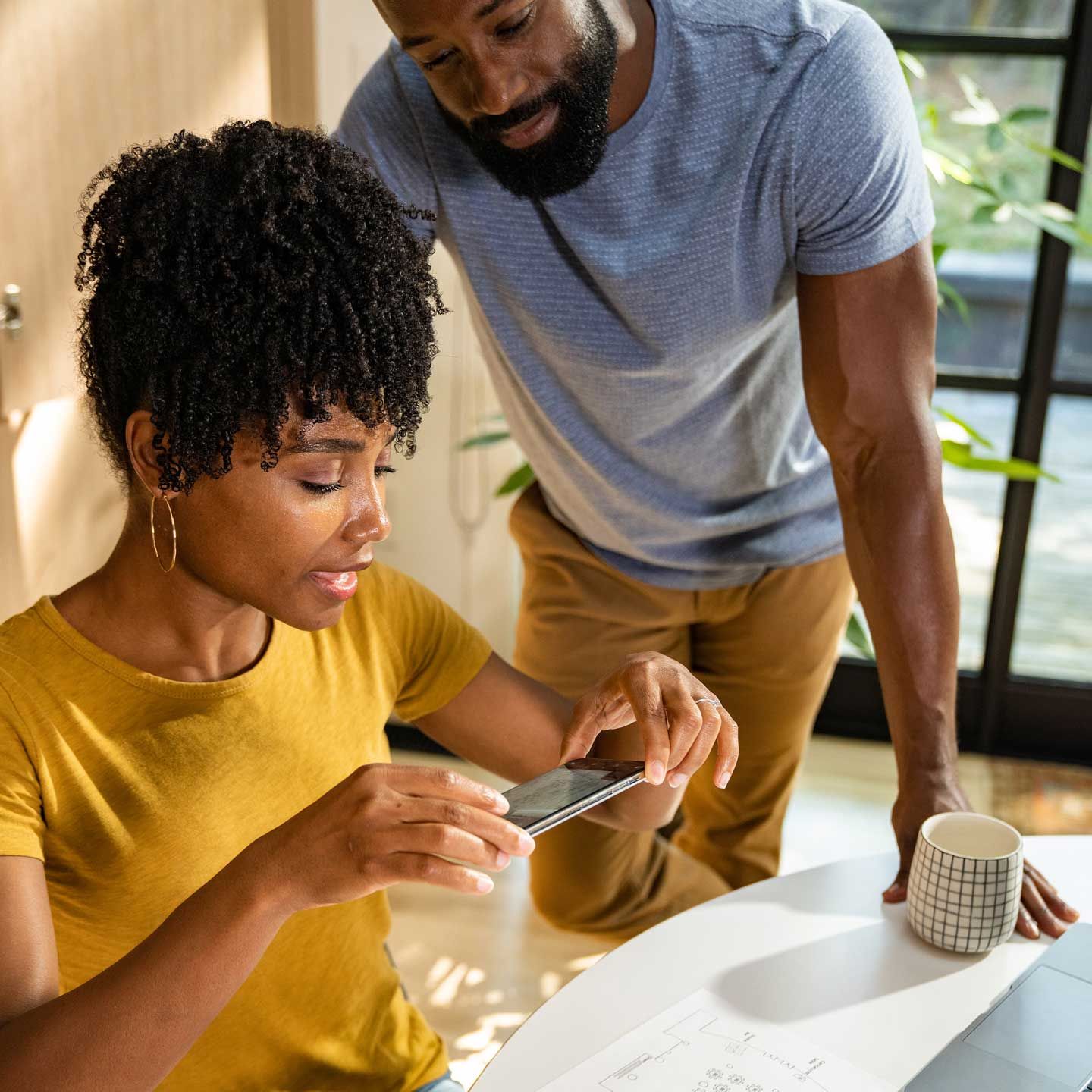
Como converter um documento digitalizado em PDF
Digitalizar e converter um documento no formato PDF editável é muito mais simples do que costumava ser. Agora basta um celular e uma plataforma como o Dropbox para começar a digitalizar notas, storyboards e outros arquivos físicos que podem ser convertidos em PDF para compartilhamento com colegas ou clientes.
Vamos analisar algumas maneiras simples de digitalizar documentos usando o Dropbox.
Digitalize documentos para sua conta do Dropbox
O aplicativo do Dropbox para dispositivos móveis tem um recurso de digitalização de documentos que facilita a conversão de documentos digitalizados para PDF diretamente na conta do Dropbox.
Para usar esse recurso:
- Abra o aplicativo do Dropbox em seu dispositivo móvel.
- Toque no ícone + (sinal de mais).
- Selecione Digitalizar documento.
- Tire uma foto do documento que deseja digitalizar.
- Faça edições ou adicione páginas extras ao documento, se necessário.
- Clique em Próximo.
- Faça ajustes nas configurações de salvamento.
a. Dê um nome ao arquivo.
b. Verifique se o formato do arquivo está definido como PDF e não PNG.
c. Defina a qualidade da imagem.
d. Escolha a pasta onde quer salvar a digitalização - Clique em Salvar para armazenar a digitalização na conta do Dropbox.
Precisa encontrar algo específico no seu documento digitalizado? Busque textos dentro do arquivo digitalizado com o recurso de reconhecimento óptico de caracteres (OCR).
Converta uma imagem da conta do Dropbox para uma digitalização em PDF
Com o aplicativo Dropbox para dispositivos móveis, também é possível converter imagens já salvas na conta do Dropbox para o formato PDF. Para isso, o formato da imagem precisa ser .jpeg, ou .png.
Para converter uma imagem para uma digitalização em PDF:
- Abra o aplicativo do Dropbox em seu dispositivo móvel.
- Toque no ícone "..." (reticências) do lado do nome do arquivo da imagem.
- Clique em Salvar como digitalização.
- Faça edições ou adicione páginas extras ao documento, se necessário.
- Clique em Próximo.
- Verifique se o arquivo está configurado como PDF nas configurações de salvamento.
- Toque em Salvar para armazenar a digitalização na sua conta do Dropbox.
Edite, altere a ordem ou adicione páginas extras à digitalização
Depois de criar a digitalização no aplicativo Dropbox para dispositivos móveis, é possível fazer alterações no arquivo na visualização Editar.
Por exemplo:
- Edição da digitalização ou uso de um filtro
- Toque no ícone de três cursores na parte inferior da tela
- Alteração da ordem das páginas
- Toque em Organizar (ao lado de Editar), escolha a página, pressione e arraste a página para uma nova posição
- Adição de páginas extras
- Toque no ícone de duas páginas com um sinal de adição e siga as instruções exibidas
Como transformar seus documentos digitalizados em PDFs editáveis
Ao digitalizar um documento usando o aplicativo Dropbox para dispositivos móveis, é possível fazer edições simples imediatamente.
Se preferir editar em uma tela maior no laptop ou computador, você pode editar os PDFs na conta do Dropbox em dropbox.com. O Dropbox também oferece integrações com ferramentas como o pdfFiller e o Adobe Acrobat para edições maiores.
Editar PDFs com o Dropbox
Depois que o PDF estiver pronto, com o Dropbox você poderá inserir páginas, girar, reordenar e muito mais.
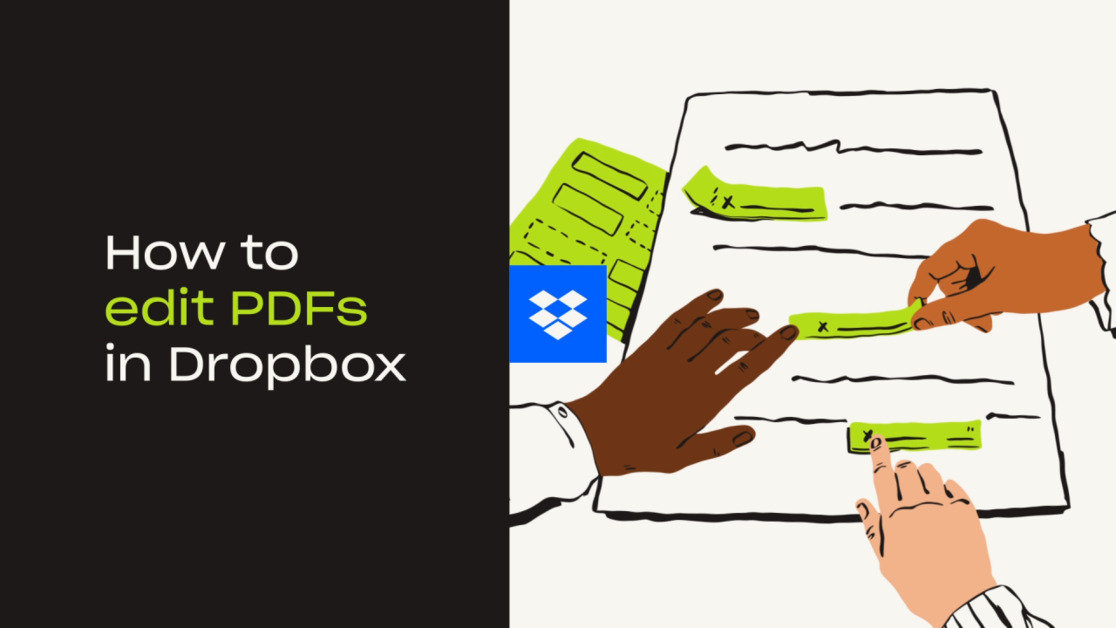
Acesse sua conta em dropbox.com, abra o PDF e clique em Editar acima da visualização prévia do arquivo. Para editar o arquivo:
- Toque em Inserir página e siga as instruções exibidas para adicionar páginas ao seu arquivo PDF.
a. Todas as páginas vão aparecer em uma lista como miniaturas na barra lateral esquerda da janela. - Selecione uma das miniaturas de página na barra lateral esquerda e arraste para mudar a posição dela na ordem das páginas.
- Clique na miniatura e depois em Excluir página para excluir essa página do arquivo PDF.
- Clique na miniatura e depois em Girar à direita ou Girar à esquerda para rotacionar a página.
Edite PDFs com a integração Dropbox + pdfFiller
É possível converter instantaneamente os PDFs em sua conta do Dropbox em um formato editável com a integração Dropbox e pdfFiller.
Conecte sua conta do Dropbox ao pdfFiller, importe um PDF para a ferramenta e comece a editar imediatamente. As ferramentas e os recursos incluem:
- Texto para digitação e inclusão de novo texto na página
- Imagem para inclusão de imagens
- Assinatura para assinatura eletrônica do PDF
- Adicionar campos preenchíveis para transformar o PDF em um documento ou formulário editável. Insira campos preenchíveis para texto, assinaturas, imagens e muito mais
Depois de terminar a edição, é possível exportar o PDF editado para a conta do Dropbox, salvar em um dispositivo ou compartilhar por e-mail.
Edite PDFs com a integração Dropbox + Adobe Acrobat
A integração do Dropbox com o Adobe Acrobat permite editar PDFs em celulares e tablets, assim como em desktops.
O aplicativo gratuito do Acrobat Reader permite que você destaque e anote textos nos PDFs. Com o Acrobat Pro DC, é possível criar, converter, proteger, assinar e editar PDFs.
Ao conectar o Adobe Acrobat ao Dropbox, todas as edições feitas nos PDFs são salvas na conta do Dropbox.
Edite PDFs e faça muito mais com o Dropbox
Com o Dropbox, você pode ir muito além da digitalização e edição de PDFs:
- Editar páginas - Adicione, remova, insira ou mescle páginas de um PDF sem ferramentas adicionais
- Editar texto - Adicione novos textos ou faça edições de texto in-line que corresponda automaticamente a família, o tamanho e o estilo da fonte do documento original
- Adicionar espaço para assinatura e campos preenchíveis - Clique e arraste campos de formulário para o documento, atribua signatários, se necessário, e envie solicitações de assinatura sem sair do Dropbox
- Assinar - Assine os documentos recebidos na sua conta do Dropbox
- Enviar e acompanhar - Envie documentos e receba notificação quando eles forem abertos com métricas de engajamento avançadas
Saiba mais sobre nossos recursos de edição e compartilhamento de PDF.
Tudo isso e muito mais está disponível na conta do Dropbox. Assine um plano para começar.


